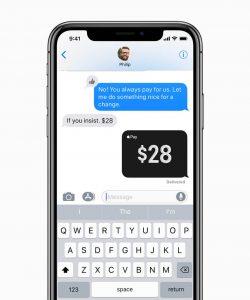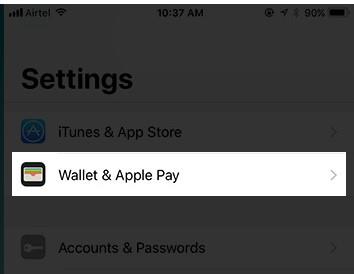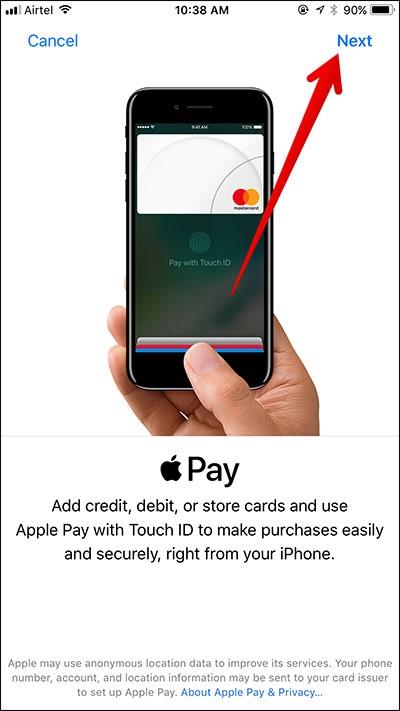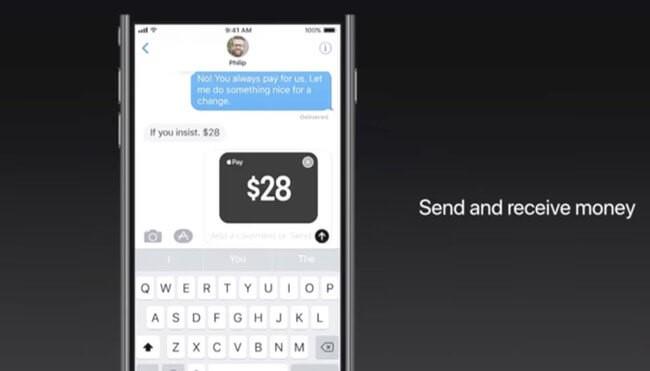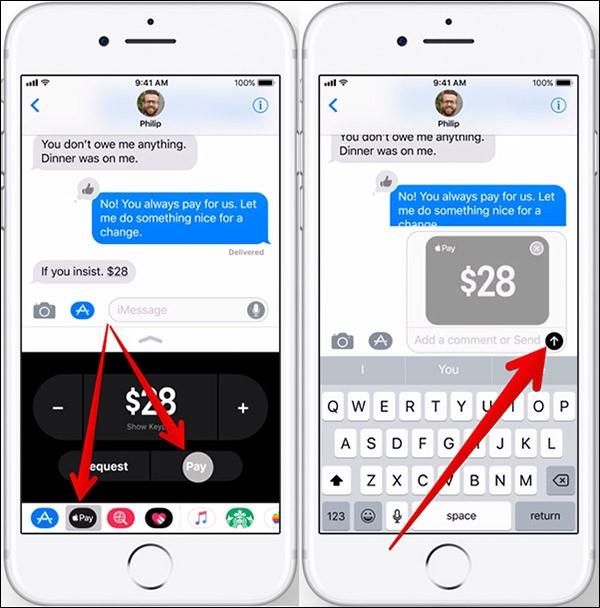Peer-to-peer плащанията на Apple са конкуренция за Venmo, собственост на PayPal, Square Cash и банково средство: Chase QuickPay
Трябва да прочетете: Защо Apple използва HEIF и какво е това?
прожектор:
- iOS 11 увеличава Apple Pay, като добавя Apple Pay Cash към него
- Услуга за плащане от човек на човек, вградена в iMessage
- Използвайки можете лесно да получавате и превеждате пари на приятели в САЩ
- Apple Pay Cash виртуалната карта ще бъде пусната с iOS 11
- Apple Pay за приложението по подразбиране ще работи на Apple Watch и iPhone.
Съобщенията са основен начин за комуникация от векове и технологиите продължават да добавят повече към него всеки ден. Вече не става въпрос само за обмен на текстови съобщения, можете да извършвате транзакции, да изразявате чувствата си с помощта на емоджи и стикери с любимите си хора.
В Китай WeChat се превърна в неразделна част от живота им, както и Facebook Messenger за другите. Имаше време, когато искахме да видим изражението на лицето на читателя, но сега не е така. Съобщенията направиха всичко възможно.
Забележка: Тъй като WeChat е с китайски произход, той може да не е наличен в Индия, тъй като индийското правителство е забранило някои от китайските приложения
Има няколко приложения за съобщения като WhatsApp, Instagram, които се използват широко и предлагат различни функции.
Тази есен с iOS 11, приложението за акции на Apple iMessage се украсява с допълнителни функции. Най-удивителното от всичко е паричният превод на Peer-to-Peer (P2P), тъй като името му подсказва начин за изпращане на пари в брой на близки и обратно.
Сигурно се чудите какво е новото в него, пазарът на приложения вече е пълен с такива приложения. Дори организации като Square и Venmo вече имат приложения iMessage, с които можете да изпращате пари в брой. Но както всички знаем, Apple винаги обича да има предимство и този път не е по-различно, има пълната мрежа, която другите пропускат. Peer-to-peer платежната услуга с Apple Pay е убийствена комбинация и рано или късно ще премине плащанията на Venmo и Square Cash.
Крейг Федериги от Apple на WWDC 2017 каза: „В допълнение към плащането на дребно, ние използваме Apple Pay в приложения, използваме го в мрежата – имаше една последна граница, която искахме да завладеем, и това е Apple Pay за човек към човек плащания. Сега е супер просто, защото ще бъде интегрирано направо в съобщенията в приложението iMessage.”
Src: igeeksblog
Услугата все още не е на живо, ще работи от тази есен. В началото ще се предлага само в САЩ.
Как работи?
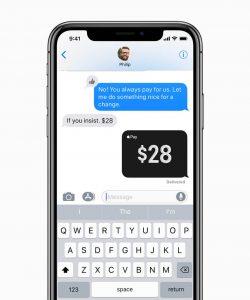
Източник на изображението: apple.com
Внедряването му е направено интелигентно: потребителят трябва да приема първоначални заявки, за да избегне спам. След като заявката бъде одобрена, можете да започнете да приемате плащане чрез Apple Pay направо във времевата линия на iMessage.
Трябва да прочетете: 5 функции на Apple Wallet, които се обзалагаме, че не сте знаели
Как да използвам Apple Pay?
За да използвате Apple Pay, трябва да го настроите на вашия iphone. За да направите това, следвайте стъпките, обяснени по-долу:
Стъпка 1: Докоснете иконата за настройки и я отворете.
Src: igeeksblog
Стъпка 2: След това натиснете опцията Wallet и Apple Pay
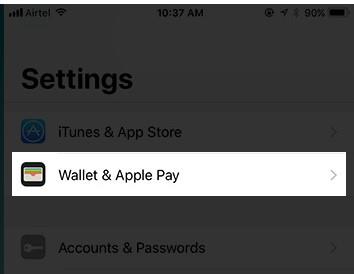
Src: igeeksblog
Стъпка 3: Сега докоснете опцията Добавяне на кредитна или дебитна карта и следвайте инструкциите на екрана, за да я настроите
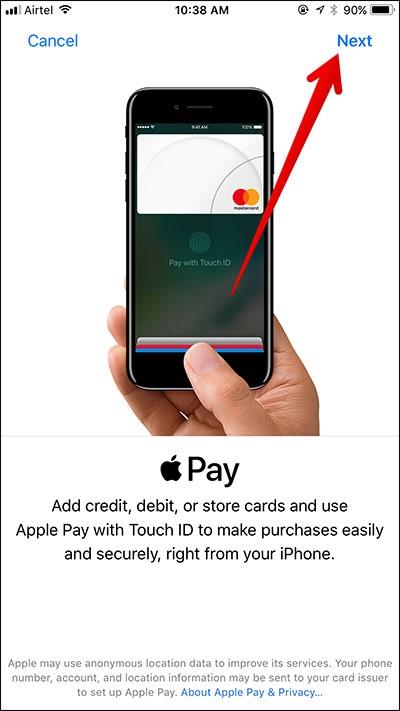
Src: igeeksblog
Как да го използвам със Siri?
Просто като използвате Siri, можете да прехвърляте пари на всеки, който искате. За да го използвате, задействайте виртуалния асистент на вашия iPhone. За да направите това, или кажете Хей Siri, или натиснете и задръжте бутона Начало. След това поискайте да изпрати пари до избрания контакт.
След това ще поиска сумата, която трябва да изпратите, ще я потвърди и ще следва редовната процедура за прехвърляне на пари. В крайна сметка потвърдете плащането с вашия Touch ID.
Освен това Siri ще усети и всеки чат в iMessage, свързан с плащания. Той интелигентно ще покаже приложението Apple Pay пред чекмеджето на приложението ви iMessage, ако вие или вашият контакт разговаряте за валута в iMessage. Освен това, ако сумата е цитирана, тази сума автоматично ще бъде въведена при стартиране на приложението Apple Pay.
Тези пари ще бъдат изпратени до „Apple Pay Cash Card“, която може да се използва за изпращане на пари към вашата банкова сметка.
Парите могат да бъдат изпратени на всеки, използващ приложението за съобщения по подразбиране, ако той също работи с iOS 11. Ако получите пари, те ще отидат на нещо, наречено Apple Pay кеш карта, която е цифрова дебитна карта.
Трябва да прочетете: Как да нулирате паролата си за Apple ID
Как да получите и изпратите плащане
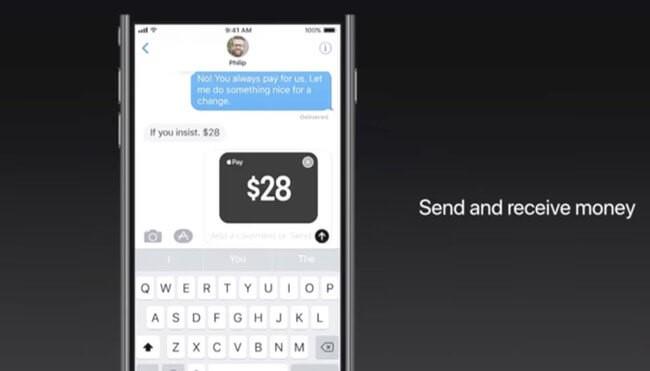
Img src: космически технологии
Изпращане
Плащанията се дебитират от дебитната или кредитната карта, свързана с приложението Wallet на Apple. Парите, получени чрез iMessage, отиват във вашата карта „Apple Pay Cash“.
За виртуалната карта Apple Pay Cash, Apple се свърза с Green Dot, компания за предплатени разплащателни карти. Така че, използвайки тази карта, можете да използвате средствата във виртуалната карта и да изпращате пари или да плащате на други чрез iMessage и др.
Получените пари остават като баланс на виртуална карта на Apple Pay, съхранявана във вашето приложение Wallet. По всяко време можете да изпратите тези пари до банковата си сметка и да използвате тази виртуална карта за плащане навсякъде, където се приема Apple Pay.
Получаване
Когато поискате пари от вашия контакт, в прозореца за чат на iMessage с контакта се показва връзка за извършване на плащането. Когато плащате, трябва да докоснете бутона за изпращане и да използвате TouchID, за да го одобрите.
Сензорът TouchID е защитен идентификатор за транзакция на Apple Pay Cash. Всички транзакции, които извършвате с него, са криптирани.
Стъпки за изпращане на пари
Стъпка 1: Отворете приложението Messages
Стъпка 2: Отворете разговора, към който искате да изпратите пари в брой
Стъпка 3: Проверете бутона Apple Pay в новото чекмедже на приложението и го докоснете.
Стъпка 4: След това въведете сумата, която искате да изпратите. Следвайте инструкциите на екрана, за да завършите транзакцията. Като последна стъпка трябва да въведете своя Touch ID
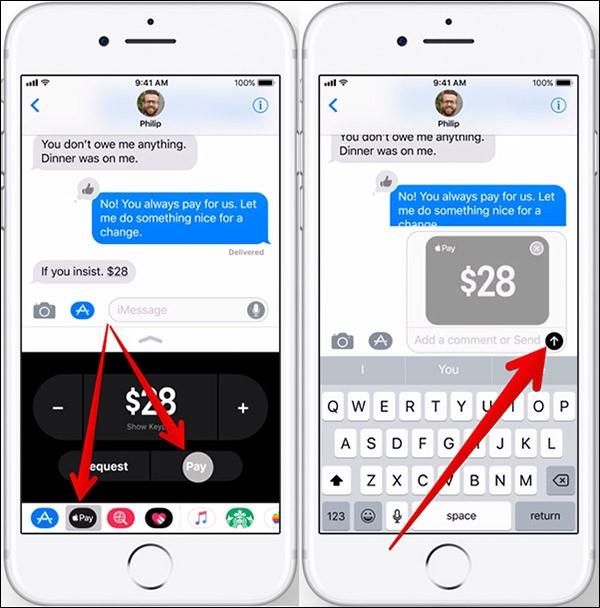

Ще видите и опция да поискате конкретна сума. Ако трябва да бъде преведена същата сума, изберете сумата, след това ще получите опция да я отхвърлите или одобрите.
Това е една услуга по-малко, която трябва да поддържате, и един вектор за сигурност и поверителност, за който да се тревожите. Apple Pay е криптиран от край до край и Apple няма абсолютно никакъв интерес да събира, обобщава и печели от вашите транзакционни данни.
Кои устройства се поддържат от Apple Pay Cash?
Apple Pay Cash ще бъде достъпен на iPhone, iPad и Apple Watch (устройства, поддържащи TouchID), работещи с iOS11. Списъкът на поддържаните устройства:
iPhone SE
iPhone 6 и по-нови версии
iPad Pro
iPad 5-то поколение
iPad Air 2
iPad Mini 3 и по-нови версии
Apple Watch
Има ли някаква такса за плащане?
За да използвате Apple Pay Cash, ще трябва да добавите дебитна или кредитна карта към приложението Wallet на Apple. Паричният превод, извършен с дебитна карта, ще бъде безплатен, докато тези, спонсорирани от кредитна карта, ще бъдат таксувани с такса от 3 процента. Ако превеждате направо по банкова сметка, няма нужда да плащате такса за обслужване, но паричният превод ще отнеме известно време.
Следващо четене: Как да използвате режима Night Stand на Apple Watch
Завършете:
Картата Apple Pay Cash ще донесе промяна за тези, които нямат традиционни кредитни дебитни карти. Те могат лесно да използват тази виртуална карта, тъй като виртуална карта се издава от Apple на всеки потребител на iOS. Може да използва тази карта навсякъде, където е приета карта за Apple Pay, също така ще има баланс, който може да се изразходва навсякъде. Услугата ще дебютира с iOS 11 в САЩ, последвана от Канада, ЕС и навсякъде другаде скоро.